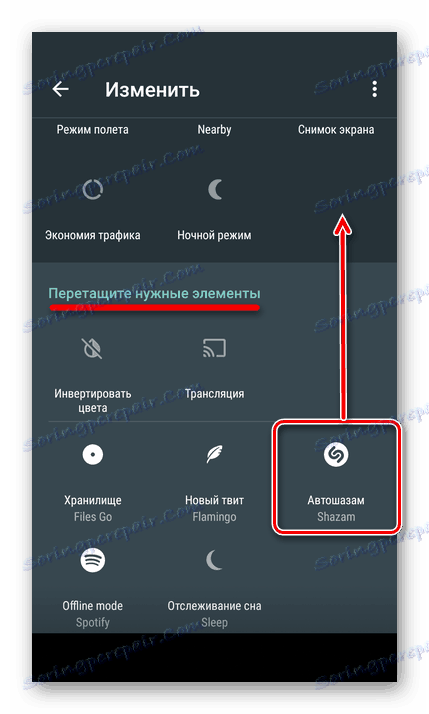Як користуватися додатком Shazam для Android
Шазам - корисний додаток, за допомогою якого можна легко дізнатися відтворену пісню. Цей софт вельми популярний серед користувачів, які не тільки люблять слухати музику, але і завжди хочуть знати ім'я виконавця та назва треку. Володіючи цією інформацією, можна легко знайти і скачати або купити вподобану пісню.
зміст
Користуємося Шазам на смартфоні
Shazam здатний буквально за кілька секунд визначити, що за пісня звучить на радіо, у фільмі, рекламному ролику або з будь-якого іншого джерела, коли відсутня пряма можливість перегляду основних відомостей. Це головна, але далеко не єдина функція програми, і нижче мова піде про його мобільній версії, призначеної для ОС Android.
Крок 1: Установка
Як і будь-який сторонній софт для Андроїд, знайти і встановити Шазам можна з Play Маркета - фірмового магазину Google. Робиться це досить легко.
- Запустіть Плей Маркет і тапніте по пошуковому рядку.
- Почніть вводити назву шуканого застосування - Shazam. Після завершення натисніть кнопку пошуку на клавіатурі або виберіть першу підказку під полем пошуку.
- Опинившись на сторінці додатка, натисніть «Встановити». Дочекавшись завершення процесу інсталяції, ви зможете запустити Шазам, натиснувши на кнопку «Відкрити». Це ж можна зробити і з меню або головного екрану, на якому з'явиться ярлик для швидкого доступу.
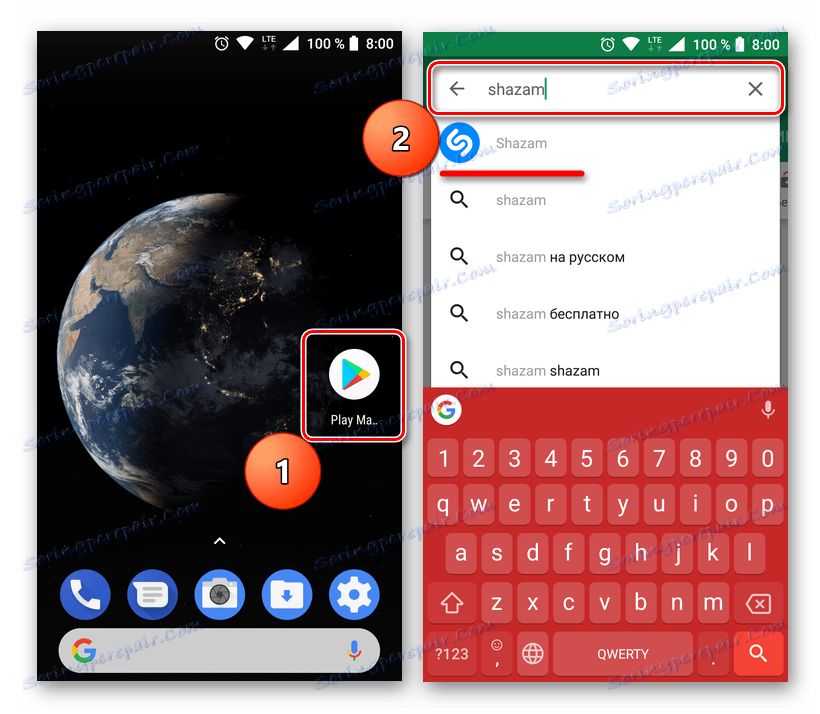
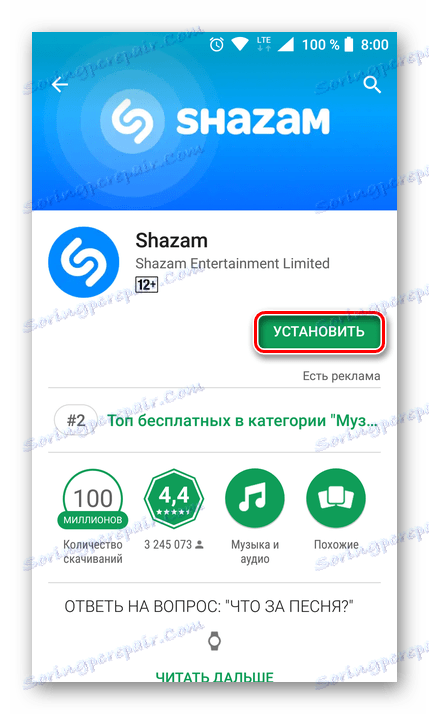
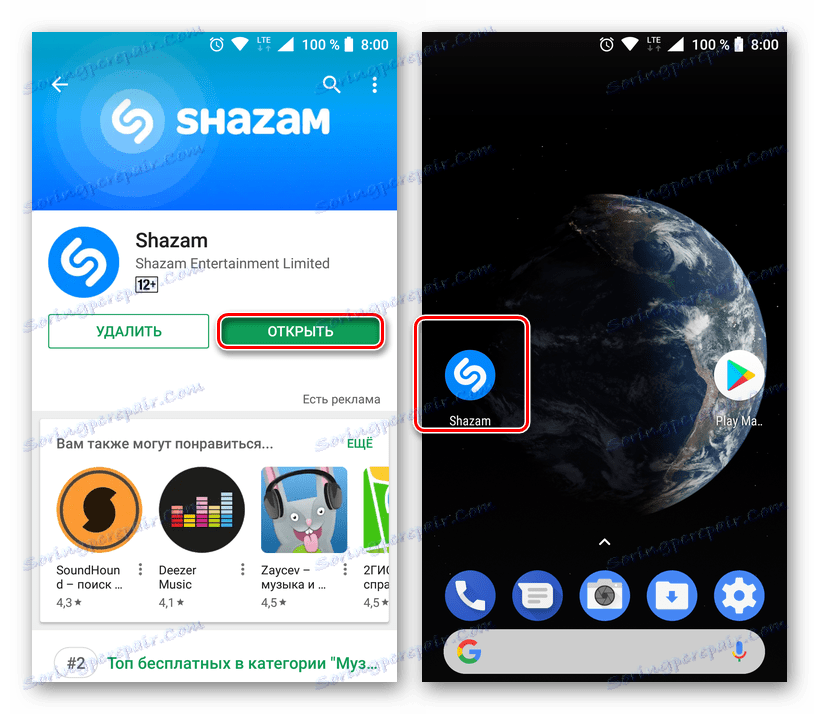
Крок 2: Авторизація і настройка
Перш ніж приступити до використання Shazam, рекомендуємо виконати кілька простих маніпуляцій. Надалі це дозволить відчутно полегшити і автоматизувати роботу.
- Запустивши програму, натисніть по іконці «Мій Shazam», розташованої в лівому верхньому кутку головного вікна.
- Натисніть кнопку «Увійти» - це необхідно для того, щоб всі ваші майбутні «шазами» кудись зберігалися. Власне, створений профіль буде зберігати історію розпізнаних вами треків, що з часом перетвориться на хорошу базу для рекомендацій, про які ми розповімо пізніше.
- На вибір надається два варіанти авторизації - це вхід через Facebook і прив'язка адреси електронної пошти. Ми виберемо другий варіант.
- У першому полі слід ввести поштову скриньку, в другу - ім'я або псевдонім (за бажанням). Зробивши це, натисніть «Далі».
- На вашу електронну адресу прийде лист від сервісу, в ньому буде посилання для авторизації додатка. Відкрийте встановлений на смартфоні клієнт електронної пошти, знайдіть там лист від Шазам і відкрийте його.
- Натисніть кнопку-посилання «Авторизувати», а потім у спливаючому вікні-запиті виберіть «Shazam», і, якщо хочете, натисніть «Завжди», хоча це і не обов'язково.
- Вказану вами адресу електронної пошти буде підтверджено, а разом з цим автоматично виконається вхід в Шазам.

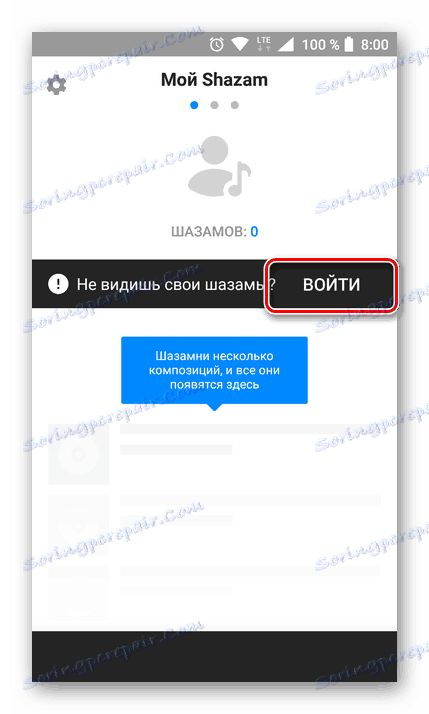
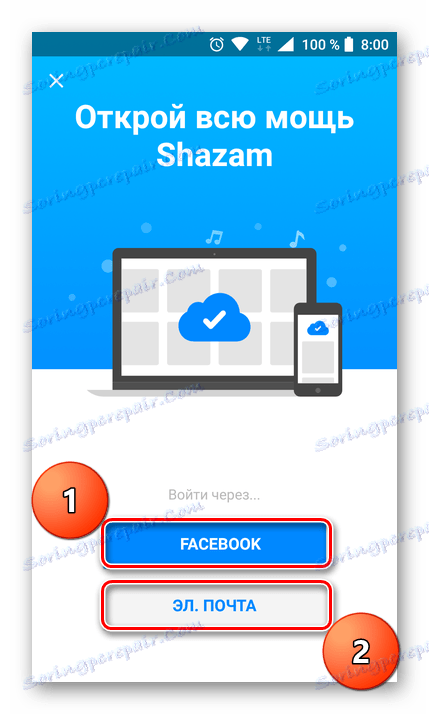
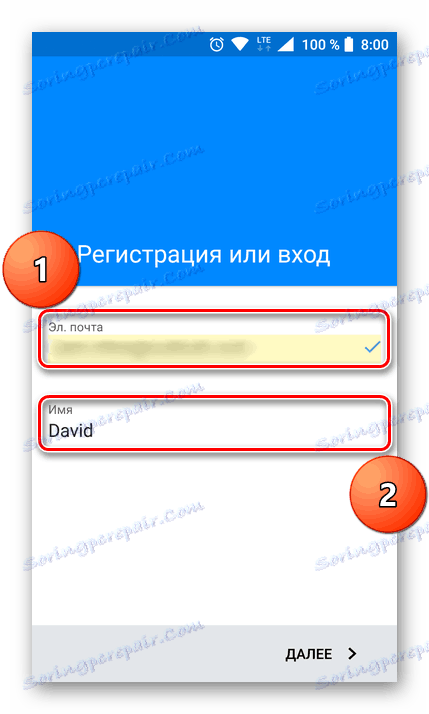

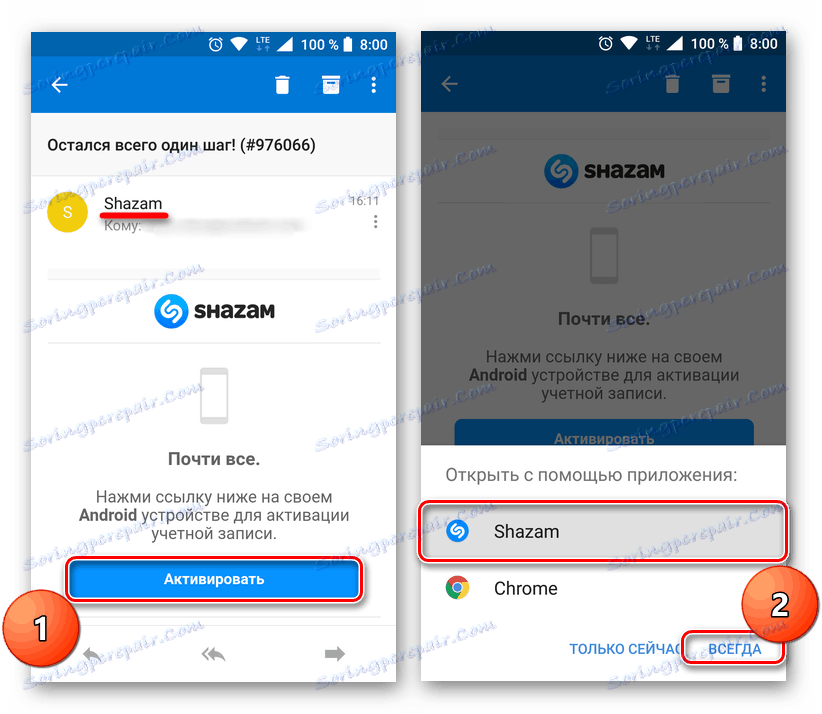
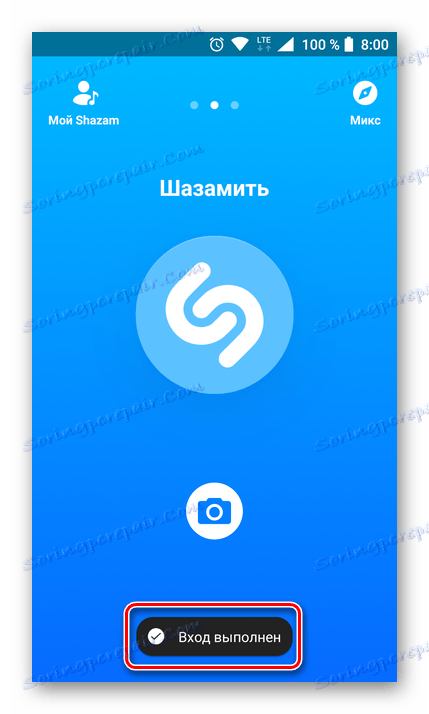
Закінчивши з авторизацією, можна сміливо приступати до користування послугою та «зашазаміть» свій перший трек.
Крок 3: Розпізнавання музики
Саме час скористатися основною функцією Shazam - розпізнаванню музики. Необхідна для цих цілей кнопка займає більшу частину головного вікна, тому помилитися тут навряд чи вийде. Отже, запускаємо відтворення пісні, яку потрібно розпізнати, і приступаємо.
- Натисніть по круглій кнопці «Шазаміть», виконаної у вигляді логотипу розглянутого сервісу. Якщо ви робите це вперше, потрібно дозволити Shazam використовувати мікрофон - для цього у спливаючому вікні натисніть відповідну кнопку.
- Додаток почне «слухати» відтворену музику через вбудований в мобільний пристрій мікрофон. Рекомендуємо піднести його ближче до джерела звуку або додати гучність (якщо така можливість є).
- Через кілька секунд пісня буде розпізнано - Шазам покаже ім'я виконавця та назва треку. Нижче буде вказано кількість «шазамов», тобто те, скільки разів цю пісню розпізнавали інші користувачі.
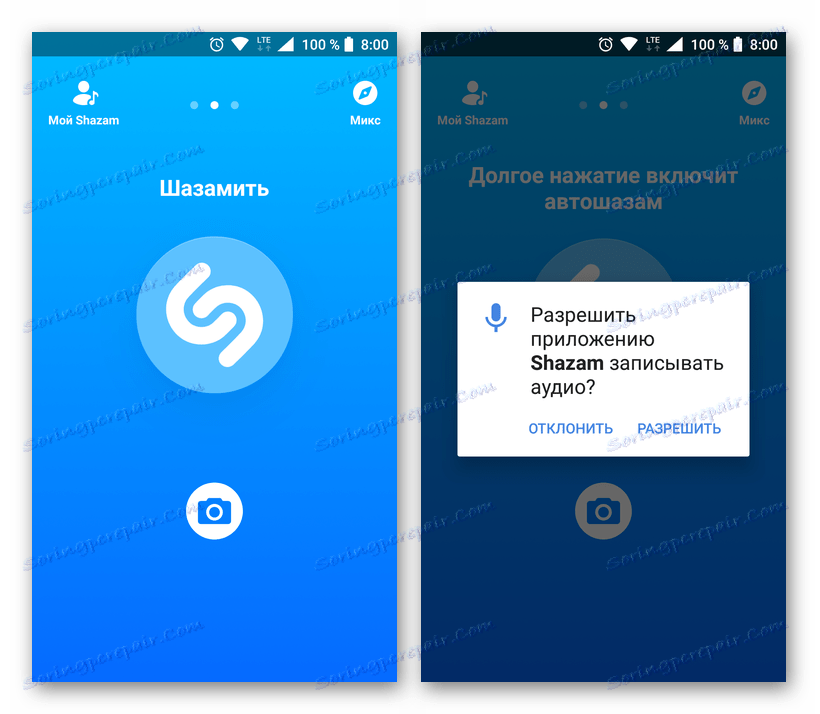

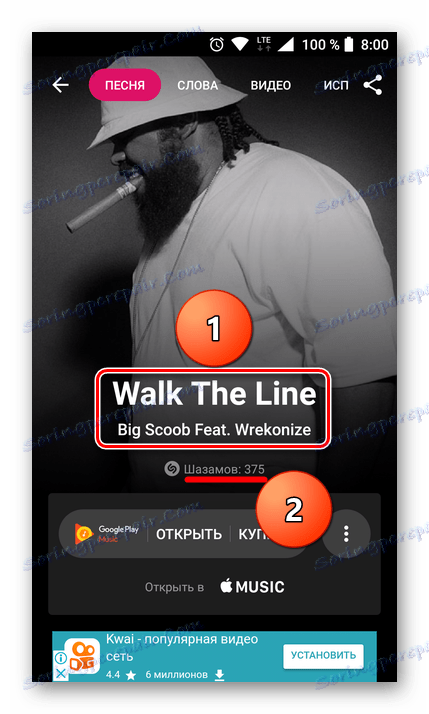
Безпосередньо з головного вікна програми можна прослухати музичну композицію (її фрагмент). Додатково є можливість відкрити і купити її в Google Music. Якщо на вашому пристрої встановлено Apple Music, то прослухати розпізнаний трек можна і через нього.
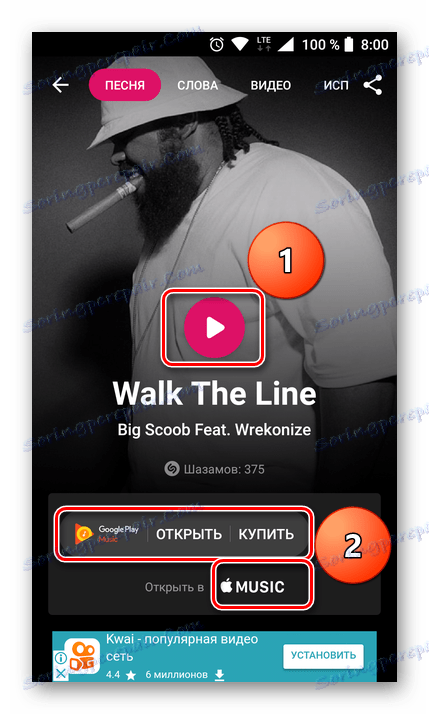
При натисканні відповідної кнопки буде відкрита сторінка альбому, що включає цю пісню.
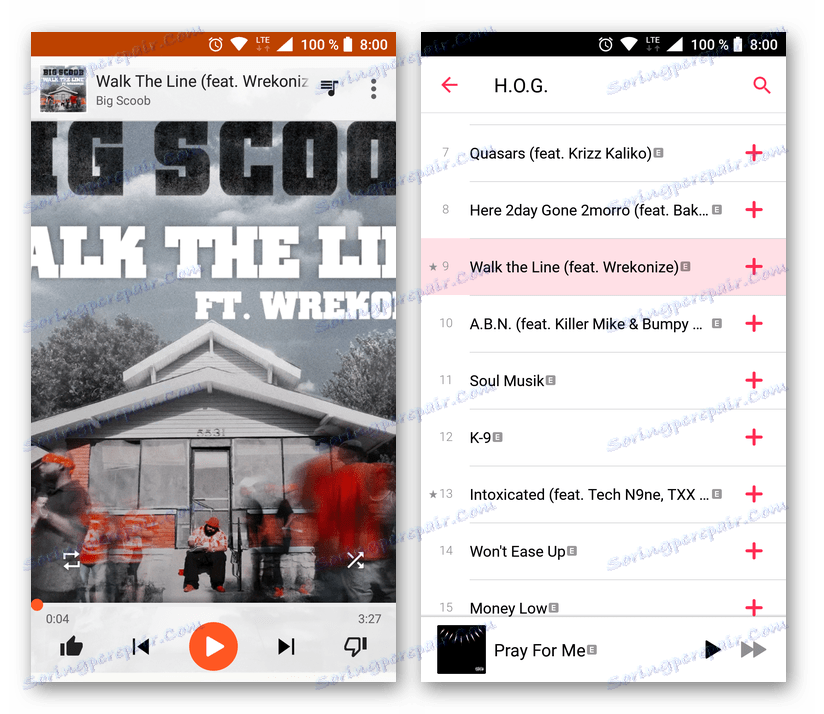
Безпосередньо після розпізнавання треку в Shazam, його головний екран буде розділ на п'ять вкладок. У них представлені додаткові відомості про виконавця і пісні, її текст, схожі треки, кліп або відеоролик, є список схожих артистів. Для перемикання між цими розділами можна використовувати горизонтальні свайпи по екрану або ж просто тапа по потрібному пункту у верхній частині екрану. Розглянемо вміст кожної з вкладок докладніше.
- У головному вікні, безпосередньо під назвою розпізнаного треку, є невелика кнопка (вертикальне три крапки всередині кола), натискання на яку дозволяє видалити тільки що зашазамленний трек із загального списку шазамов. У рідкісних випадках така можливість може виявитися досить корисною. Наприклад, якщо ви не хочете «псувати» потенційні рекомендації.
- Щоб переглянути текст пісні, перейдіть на вкладку «Слова». Під фрагментом першого рядка натисніть кнопку «Весь текст». Для гортання просто свайпайте пальцем в напрямку знизу вгору, хоча додаток вміє і самостійно перегортати текст відповідно до ходом відтворення пісні (за умови, що вона ще грає).
- У вкладці «Відео» можна подивитися кліп на розпізнану музичну композицію. Якщо на пісню є офіційний відеоролик, Shazam покаже саме його. Якщо ж кліпу немає, доведеться задовольнятися Lyric Video або відеозаписом, створеної кимось із користувачів YouTube.
- Наступна вкладка - «Виконавець». Опинившись в ній, ви можете ознайомитися з «Топ піснями» автора розпізнаної вами композиції, кожну з них можна буде прослухати. Натискання кнопки «Більше» відкриє сторінку з більш докладною інформацією про виконавця, де будуть показані його хіти, кількість передплатників і інша цікава інформація.
- Якщо ви хочете дізнатися про інших музичних виконавців, які працюють в тому ж або схожому жанрі, що і розпізнаний вами трек, перейдіть на вкладку «Схожі». Як і в попередньому розділі програми, тут теж можна відтворити будь-яку композицію зі списку, а можна просто натиснути «Грати все» і насолодитися прослуховуванням.
- Розташований в правому верхньому кутку значок добре знайомий всім користувачам мобільних пристроїв. Він дозволяє поділитися «шазамом» - розповісти, яку пісню ви розпізнали за допомогою Shazam. Тут нічого пояснювати не потрібно.
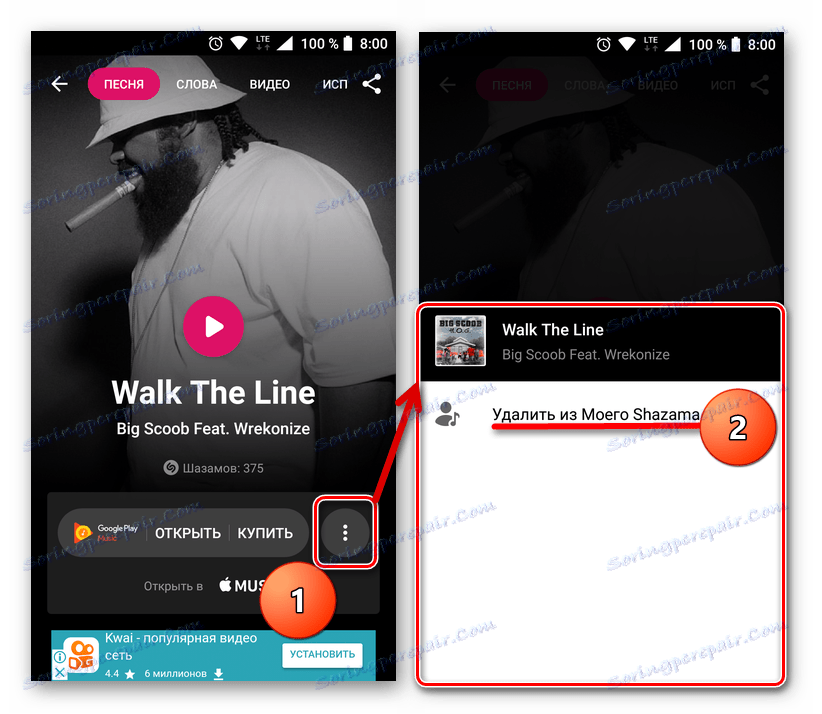
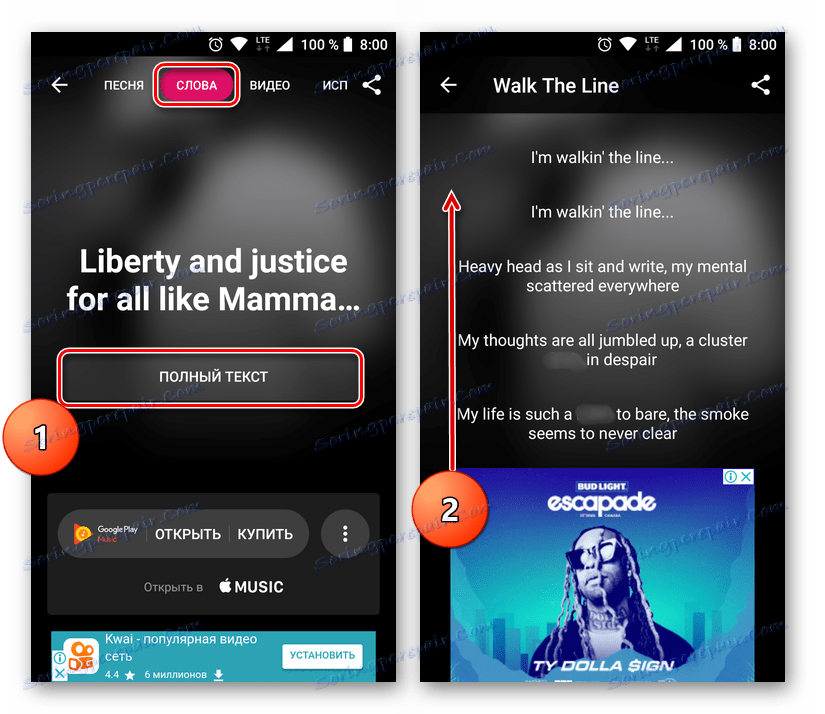
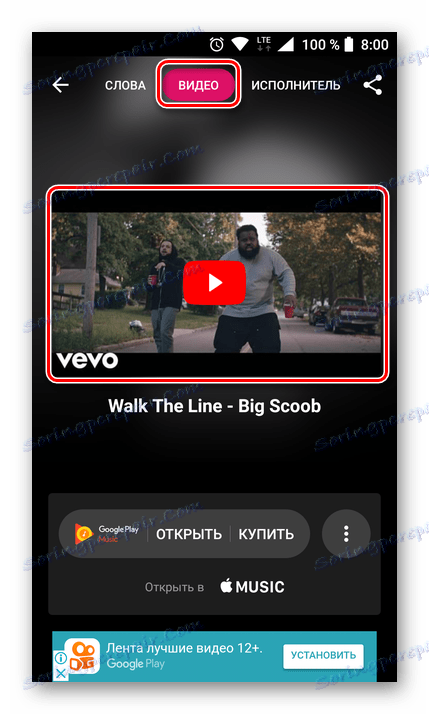
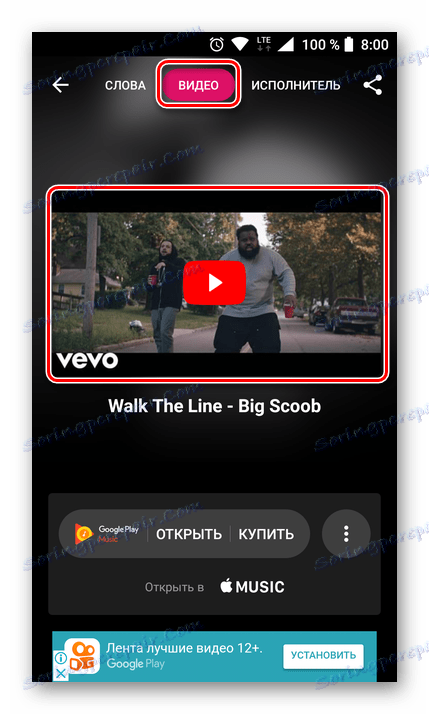
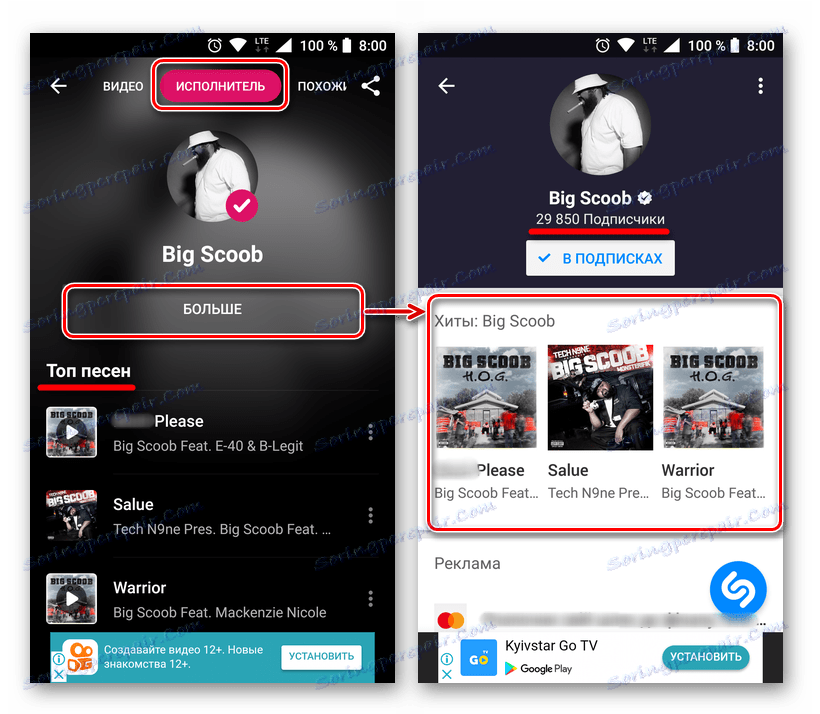
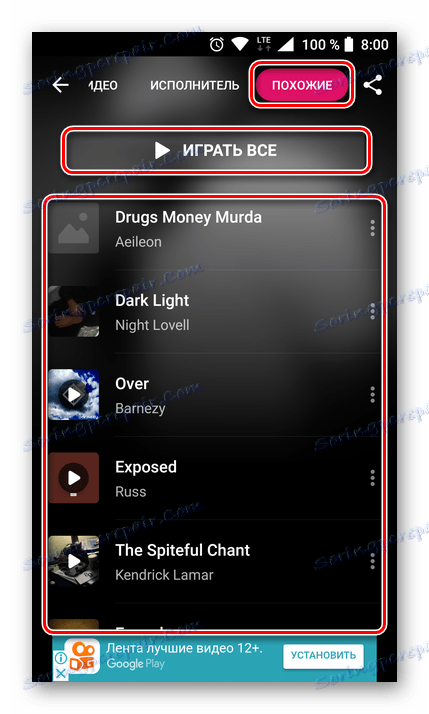
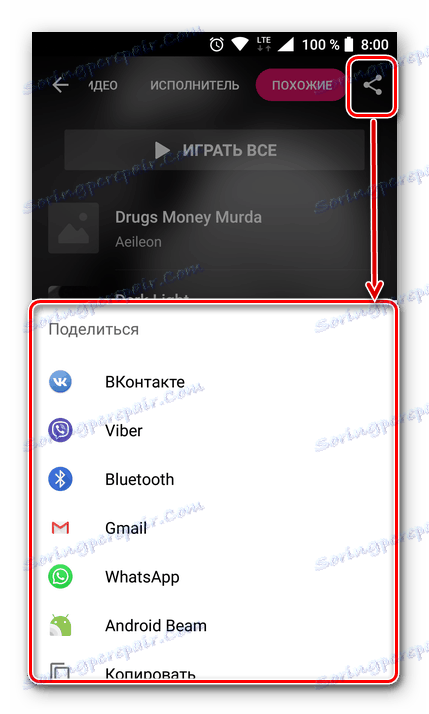
Ось, власне, і всі додаткові можливості програми. Якщо вміло їх використовувати, можна не тільки знати, що за музика десь грає в даний момент, але і швидко знаходити схожі треки, слухати їх, читати текст і дивитися кліпи.
Далі розповімо про те, як можна зробити використання Shazam швидшим, і зручним, спростивши доступ до можливості розпізнавання музики.
Крок 4: Автоматизація основної функції
Запуск програми, натискання кнопки «Шазаміть» і подальше очікування займають деякий час. Так, в ідеальних умовах це лічені секунди, але ж на те, щоб розблокувати пристрій, знайти Shazam на одному з екранів або в основному меню теж потрібен час. Додамо до цього і очевидний факт того, що смартфони на Android не завжди працюють стабільно і швидко. Ось і виходить, що при найгіршому результаті можна просто не встигнути «зашазаміть» трек. Благо, кмітливі розробники програми придумали, як все прискорити.
Шазам можна налаштувати на автоматичне розпізнавання музики безпосередньо після запуску, тобто без необхідності натискання кнопки «Шазаміть». Робиться це в такий спосіб:
- Спочатку необхідно натиснути на кнопку «Мій Shazam», розташовану в лівому верхньому кутку головного екрану.
- Опинившись на сторінці свого профілю, натисніть на іконку у вигляді шестерінки, яка теж розташована в лівому верхньому кутку.
- Знайдіть пункт «Шазаміть при запуску» і переведіть тумблер праворуч від нього в активне положення.

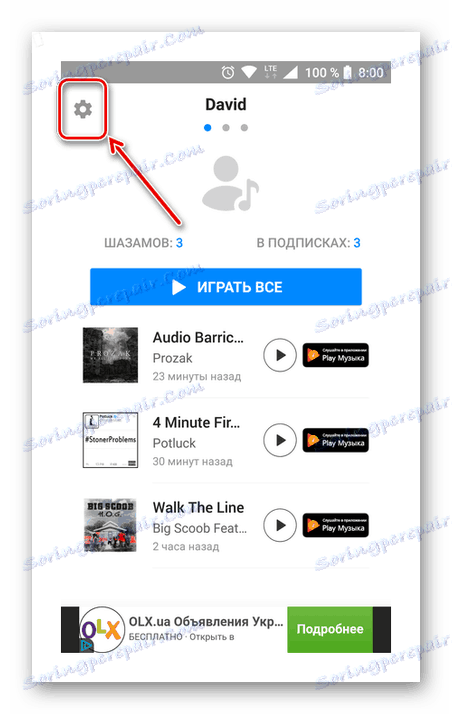
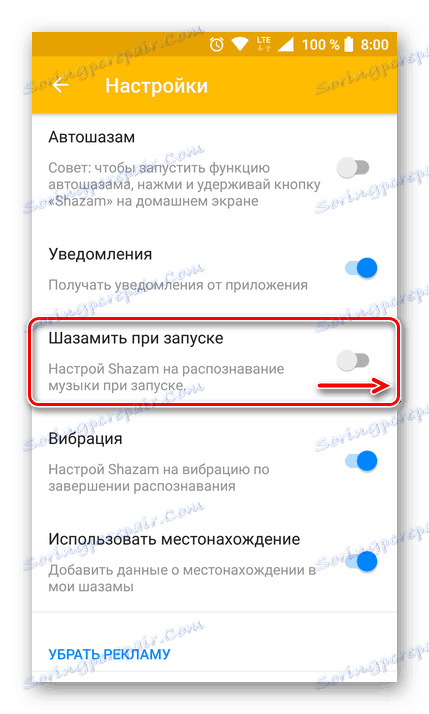
Після виконання цих простих дій розпізнавання музики буде починатися відразу після запуску Shazam, що дозволить вам заощадити дорогоцінні секунди.
Якщо ж цієї невеликої економії часу вам недостатньо, можна змусити Шазам працювати постійно, розпізнаючи всю відтворену музику. Правда, варто розуміти, що це не тільки відчутно підвищить витрату батареї, але і торкнеться вашого внутрішнього параноїка (якщо такий є) - додаток завжди буде слухати не тільки музику, але і вас. Отже, для включення «Автошазама» виконайте наступне.
- Виконайте кроки 1-2 з описаної вище інструкції, щоб перейти до розділу «Настройок» Shazam.
- Знайдіть там пункт «Автошазам» і активуйте розташований навпроти нього перемикач. Можливо, додатково буде потрібно підтвердити свої дії, натиснувши на кнопку «Включити» у спливаючому вікні.
- З цього моменту додаток постійно працюватиме у фоновому режимі, розпізнаючи звучить навколо музику. Переглянути список розпізнаних треків можна у вже знайомому нам розділі «Мій Shazam».
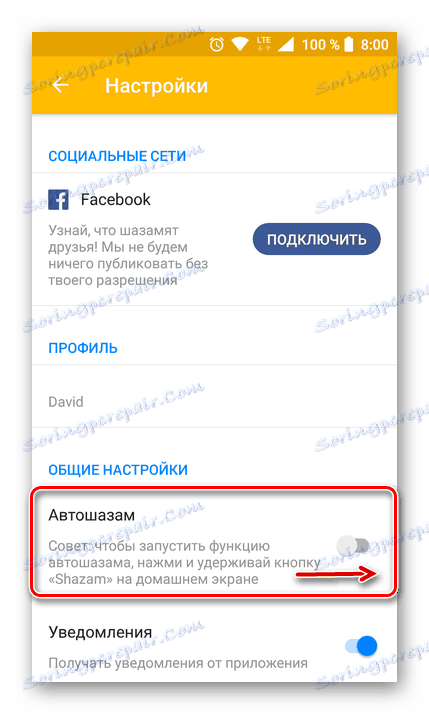
До слова, зовсім не обов'язково дозволяти Шазаму працювати безперервно. Ви можете самі визначати, коли це необхідно, і включати «Автошазам» тільки під час прослуховування музики. Тим більше що для цього навіть не потрібно запускати додаток. Кнопку активації / деактивації розглянутої нами функції можна додати в панель повідомлень (шторку) для швидкого доступу і включати її точно так же, як ви включаєте інтернет або Bluetooth.
- Свайпом зверху вниз уздовж екрану повністю розгорніть панель повідомлень. Знайдіть і натисніть невеликий значок олівця, розташований праворуч від іконки профілю.
- Буде активовано режим редагування елементів, в якому ви зможете не тільки змінити порядок розташування всіх значків в шторці, але і додати нові.
![Додавання Shazam в шторку Android]()
У нижній області «Перетягніть потрібні елементи» знайдіть іконку «Автошазам Shazam», натисніть по ній і, не відпускаючи пальця, перетягніть її в зручне місце на панелі повідомлень. При бажанні це розташування можна буде змінити, повторно включивши режим редагування.
- Тепер ви можете легко управляти режимом активності «Автошазама», просто включаючи або вимикаючи його, коли потрібно. До слова, зробити це можна і з екрану блокування.
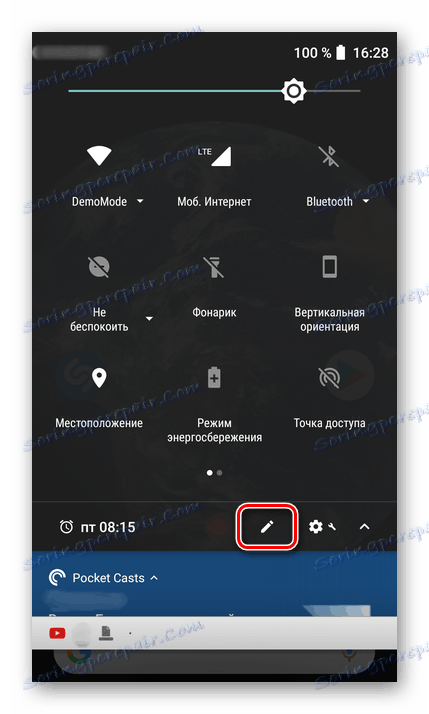
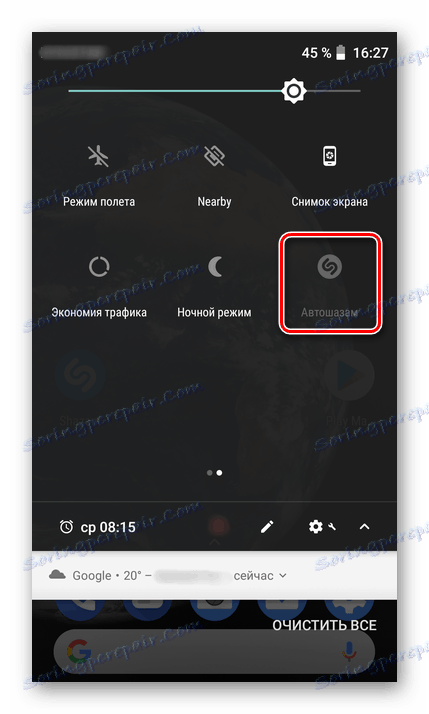
На цьому перелік основних можливостей Шазам закінчується. Але, як і було сказано на самому початку статті, додаток вміє не тільки розпізнавати музику. Нижче коротко розглянемо те, що ще можна робити з його допомогою.
Крок 5: Використання плеєра і рекомендації
Далеко не всі знають про те, що Shazam вміє не тільки розпізнавати музику, але і відтворювати її. Його цілком можна використовувати як «розумного» плеєра, що працює приблизно за тим же принципом, що і популярні стрімінговие сервіси, правда, з деякими обмеженнями. Крім цього, Шазам може і просто програвати раніше розпізнані треки, але про все по порядку.
Примітка: У зв'язку з законом про авторське право, Shazam дозволяє прослуховувати тільки 30-секундні фрагменти пісень. Якщо ви користуєтеся Google Play Музикою, то зможете прямо з додатку перейти до повної версії треку і прослухати його. Крім того, вподобану композицію завжди можна купити.
- Отже, щоб навчити плеєр Shazam і змусити його грати вашу улюблену музику, для початку з головного екрану перейдіть в розділ «Мікс». Відповідна кнопка виконана у вигляді компаса і розташована в правому верхньому куті.
- Натисніть кнопку «Поїхали», щоб перейти до попередньої налаштування.
- Додаток відразу ж попросить вас «розповісти» про улюблених музичних жанрах. Вкажіть такі, тапая по кнопках з їх найменуванням. Вибравши кілька бажаних напрямків, натисніть кнопку «Продовжити», розташовану внизу екрану.
- Тепер аналогічним чином відзначте виконавців і групи, що представляють кожен з жанрів, зазначених вами на попередньому етапі. Перейдіть список зліва направо, щоб знайти своїх улюблених представників того чи іншого музичного напряму, і вибирайте їх тапом. Для переходу до наступних жанрах перегортайте екран зверху вниз. Відзначивши достатню кількість артистів, натискайте розташовану внизу кнопку «Готово».
- Вже за мить Shazam згенерує перший плейлист, який буде називатися «Ваша щоденна мікс». Переглядаючи зображення на екрані знизу вгору, ви побачите і кілька інших списків, заснованих на ваших музичних уподобаннях. У їх числі буде жанрові підбірки, пісні конкретних артистів, а також кілька відеокліпів. Як мінімум один з складених додатком плейлистів включатиме в себе новинки.
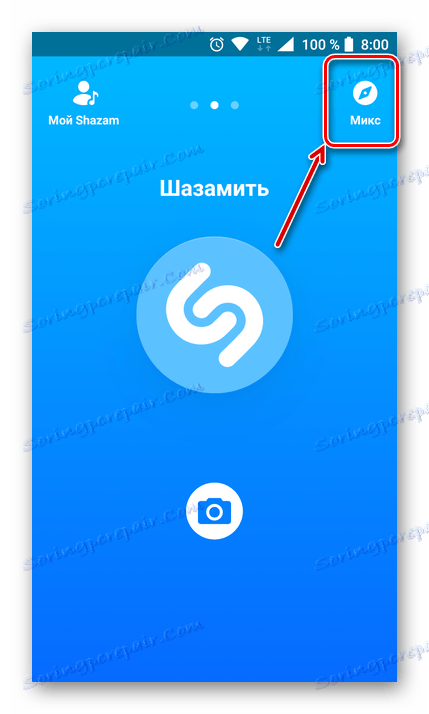
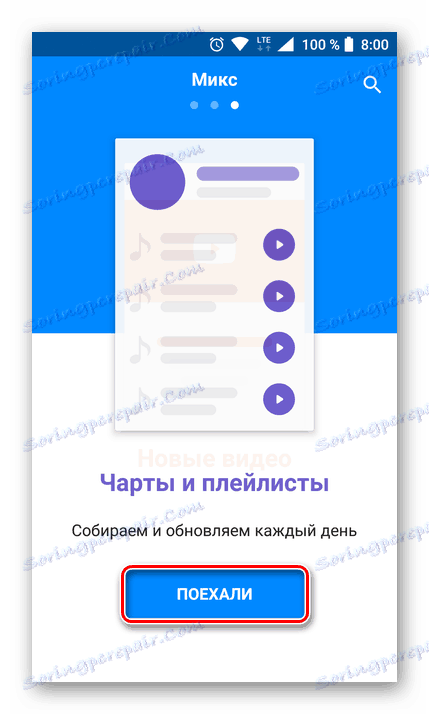
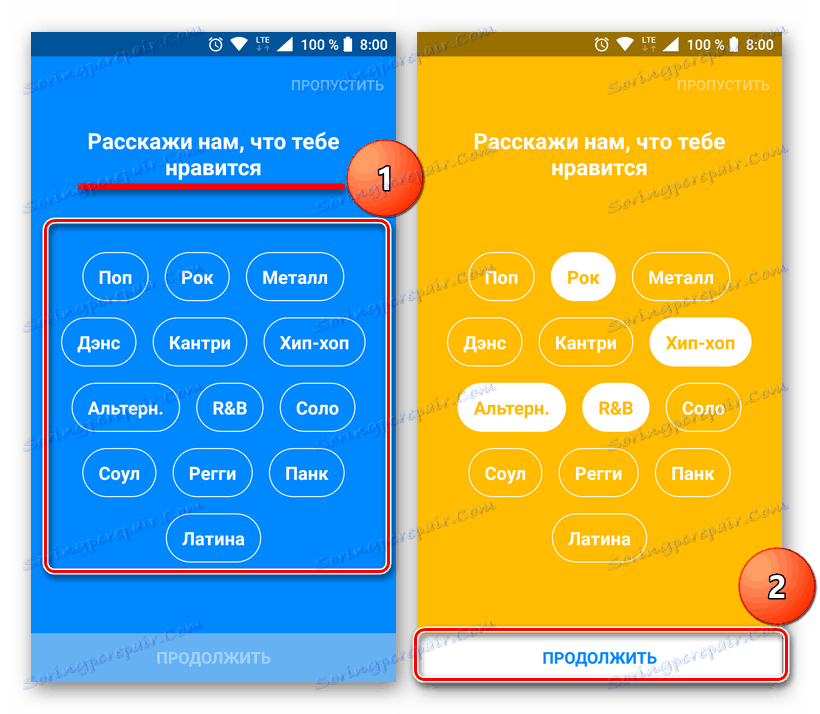
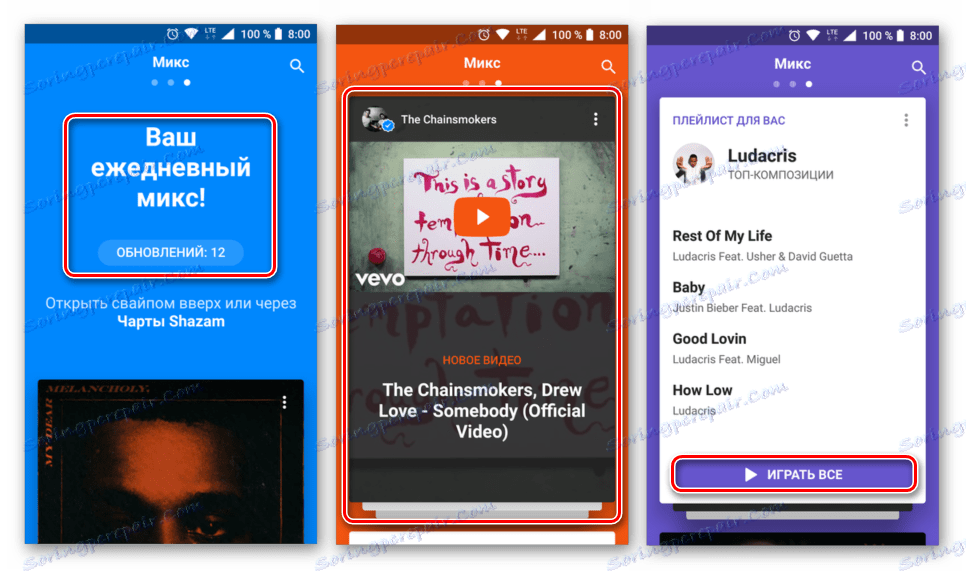
Ось так просто можна перетворити Шазам в плеєр, що пропонує до прослуховування музику тих виконавців і жанрів, які вам дійсно подобаються. Крім цього, в які розсилаються списках відтворення, найімовірніше, будуть і невідомі треки, які напевно повинні вам сподобається.
Примітка: Обмеження в 30 секунд відтворення не поширюється на кліпи, так як додаток бере їх з вільного доступу на YouTube.
Якщо ж ви досить активно «шазаміте» треки або просто хочете послухати те, що розпізнавали за допомогою Shazam, досить виконати два простих дії:
- Відкрийте програму і перейдіть до розділу «Мій Shazam», тапнув по однойменній кнопці в лівому верхньому кутку екрану.
- Опинившись на сторінці свого профілю, натисніть «Грати все».
- Вам буде запропоновано підключити до Шазаму аккаунт Spotify. Якщо ви користуєтеся даними стрімінговим сервісом, рекомендуємо його авторизувати, натиснувши відповідну кнопку у спливаючому вікні. Після прив'язки аккаунта «зашазамленние» треки будуть додаватися в плейлисти Спотіфай.

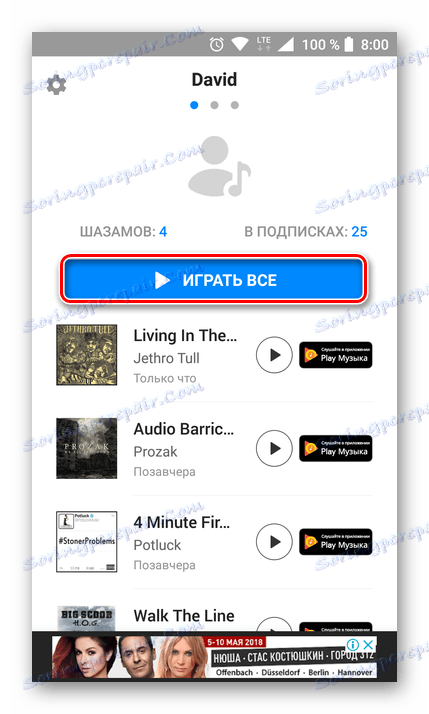
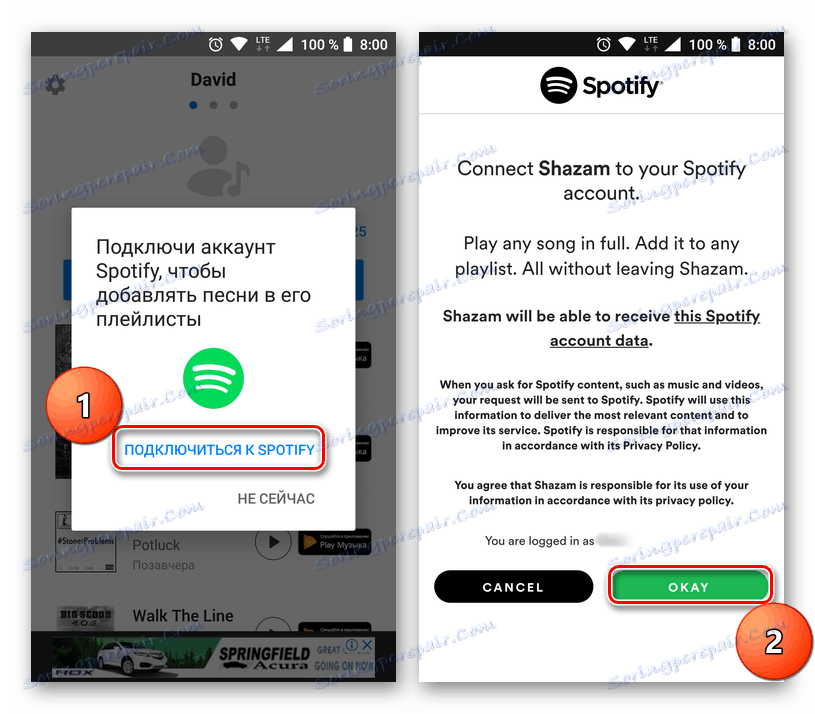
В іншому випадку просто натисніть «Не зараз», після чого відразу ж запуститься відтворення раніше розпізнані вами пісень.
Вбудований в Shazam плеєр простий і зручний у використанні, містить необхідний мінімум елементів управління. Крім того, в ньому можна оцінювати музичні композиції, натискаючи «Подобається» (палець вгору) або «Не подобається» (палець вниз) - це поліпшить майбутні рекомендації.

Звичайно, далеко не всіх влаштує те, що пісні програються за все по 30 секунд, але для ознайомлення і оцінки цього достатньо. Для повноцінного же скачування і прослуховування музики краще використовувати спеціалізовані програми.
Читайте також:
Музичні плеєри для Android
Додатки для скачування музики на смартфон
висновок
На цьому можна сміливо закінчити вивчення кожної можливості Шазам і того, як їх використовувати в повній мірі. Здавалося б, просте додаток для розпізнавання пісень, насправді являє собою щось значно більше - це і розумний, нехай і трохи обмежений, плеєр з рекомендаціями, і джерело інформації про артиста і його творах, а також ефективний засіб пошуку нової музики. Сподіваємося, ця стаття виявилася корисною і цікавою для вас.